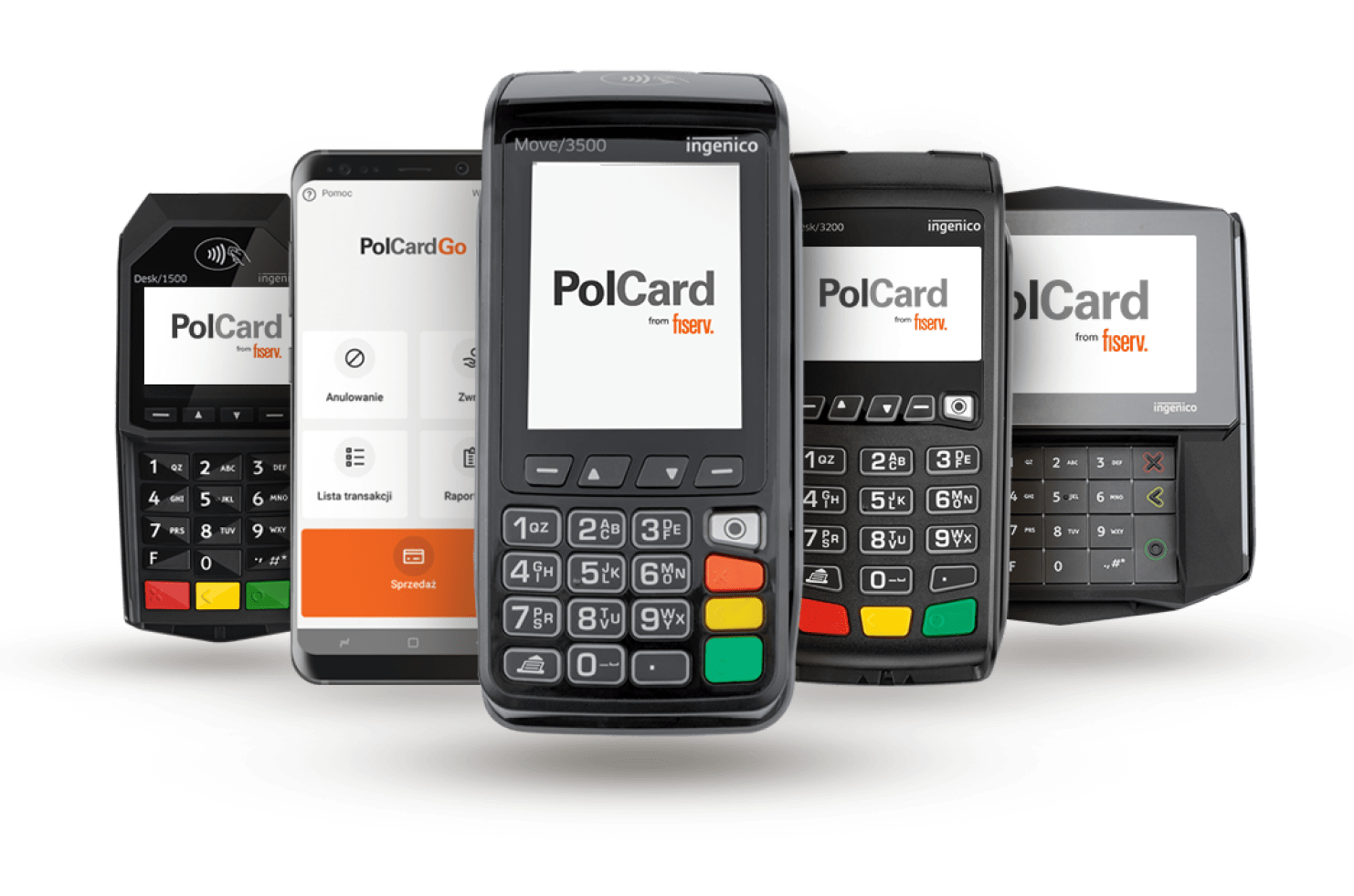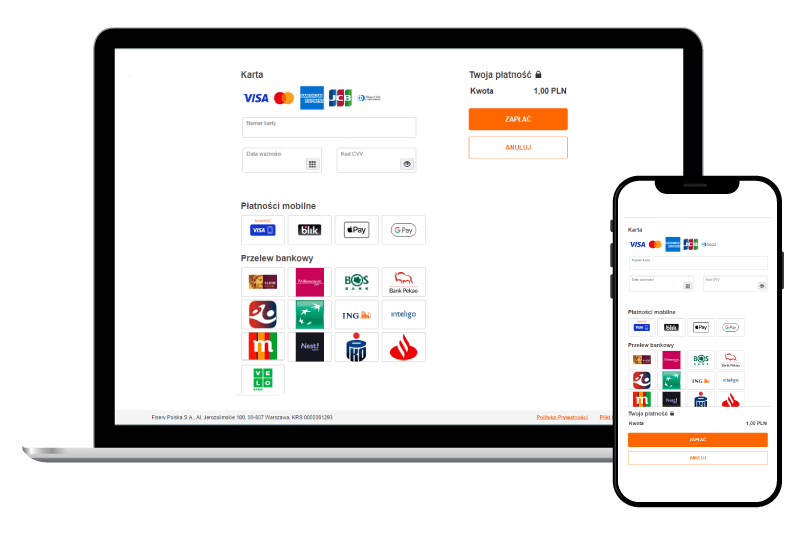Terminal płatniczy to nowoczesne urządzenie służące do obsługi płatności bezgotówkowych – nie tylko tych realizowanych kartą płatniczą, ale także BLIK-iem, smartfonem czy zegarkiem. W artykule wyjaśnimy, jak krok po kroku obsłużyć podstawowe i dodatkowe funkcje terminala: transakcje sprzedaży, cash back czy płatności DCC.
Płatności bezgotówkowe cieszą się rosnącą popularnością. Jak wynika z danych udostępnionych przez Narodowy Bank Polski, w drugim kwartale 2021 r. liczba transakcji wykonywanych kartami płatniczymi wyniosła niemal 2 mld, a ich łączna wartość przekroczyła 230 mld zł. Wiele wskazuje na to, że taki trend się utrzyma, a w miarę upływu kolejnych miesięcy płatności bezgotówkowe będą zdobywać coraz większą przewagę względem banknotów i monet. Jeśli wciąż nie oferujesz swoim klientom możliwości płacenia bez gotówki, to najlepszy moment, aby wyposażyć swój biznes w terminal płatniczy.
Czym jest terminal płatniczy?
Terminal płatniczy jest nowoczesnym urządzeniem służącym do obsługi płatności bezgotówkowych. Dzięki terminalowi Twoi klienci zapłacą za zakupy i usługi szybko, wygodnie i bezpiecznie – nie tylko przy pomocy karty, ale także BLIK-iem, smartfonem czy smartwatchem. To jednak nie wszystko. Wiele z dostępnych na rynku urządzeń jest wyposażonych także w dodatkowe, atrakcyjne dla kupujących funkcje. Najpopularniejsze to cash back (możliwość wypłaty gotówki w sklepowej kasie), doładowania telefonów komórkowych czy możliwość uregulowania rachunku w walucie karty (DCC).
Obsługa terminala płatniczego nie musi być trudna
Nowoczesne terminale płatnicze to zaawansowane technologicznie, wielofunkcyjne urządzenia. Wbrew pozorom ich obsługa jest łatwiejsza niż możesz przypuszczać. W kolejnych akapitach odpowiemy na pytania związane z hasłem „terminal płatniczy – obsługa” krok po kroku wyjaśnimy, jak obsłużyć podstawowe i dodatkowe funkcje terminala z serii produktowej Ingenico Tetra (np. Ingenico Move 2500/3500 lub Ingenico Desk 3200).
Transakcje sprzedaży – przy użyciu czynnika stykowego i zbliżeniowego
Transakcje sprzedaży to podstawowe operacje realizowane przy pomocy terminali płatniczych. Jeśli klient chce uregulować rachunek korzystając z karty (obsługa kart płatniczych), może zrobić to w tradycyjny sposób – wkładając ją do terminala (płatność z użyciem czynnika stykowego) lub zbliżeniowo.
Jak obsłużyć transakcje sprzedaży kartą przy użyciu czynnika stykowego?
- Naciśnij zielony przycisk, aby wzbudzić urządzenie.
- Rozpocznij sprzedaż, wprowadzając kwotę transakcji, a następnie potwierdź ją zielonym przyciskiem.
- Poproś klienta o włożenie karty do terminala.
- Poczekaj, aż terminal odczyta dane zapisane na karcie.
- Poproś klienta, by wpisał PIN i potwierdził zielonym przyciskiem.
- Poczekaj na połączenie z centrum autoryzacyjnym w celu przeprocesowania transakcji. Po uzyskaniu zgody pojawi się kod autoryzacji (w przypadku braku autoryzacji pojawi się komunikat o odmowie).
- Terminal wydrukuje potwierdzenie, które pozwala upewnić się, czy transakcja została pomyślnie sfinalizowana. Następnie zapyta, czy wydrukować kopię dla posiadacza karty (jeżeli chcesz wydrukować kopię potwierdzenia, naciśnij zielony przycisk).
- Poproś klienta o usunięcie karty z czytnika.
Jak obsłużyć transakcje sprzedaży z płatnością kartą zbliżeniową?
- Wykonaj wskazane wyżej kroki 1 i 2.
- po potwierdzeniu kwoty sprzedaży poproś kupującego o zbliżenie karty do czytnika. W przypadku transakcji na kwotę większą niż 100 zł terminal zapyta o PIN, chociaż pytanie o PIN może też pojawiać się przy niższych kwotach.
- poproś klienta o wpisanie PIN-u (jeśli to konieczne) i potwierdzenie numeru zielonym przyciskiem;
- wykonaj wskazane wyżej kroki 6-8.
Płatność BLIK
Dzięki systemowi BLIK Twoi klienci zapłacą za zakupy wygodniej niż kiedykolwiek wcześniej – przy pomocy bankowej aplikacji mobilnej zainstalowanej na smartfonie, bez konieczności używania karty płatniczej.
Jak obsłużyć transakcje BLIK na terminalu?
- Naciśnij zielony przycisk, aby wzbudzić urządzenie.
- Rozpocznij sprzedaż, wprowadzając kwotę transakcji, a następnie potwierdź ją zielonym przyciskiem.
- Naciśnij przycisk [BLIK] znajdujący się po prawej stronie pod wyświetlaczem.
- Poproś klienta, by wpisał kod BLIK z aplikacji mobilnej i potwierdził zielonym przyciskiem.
- Poczekaj, aż klient potwierdzi płatność na urządzeniu mobilnym.
- Po uzyskaniu zgody pojawi się kod autoryzacji (w przypadku braku autoryzacji pojawi się komunikat o odmowie).
- Terminal wydrukuje potwierdzenie, następnie zapyta, czy wydrukować kopię dla klienta. Jeżeli chcesz to zrobić, naciśnij zielony przycisk.
Sprzedaż z wypłatą gotówki (cash back)
Cash back to użyteczna usługa umożliwiająca wypłacenie gotówki ze sklepowej kasy – tak jak z bankomatu. Klient może zrealizować wypłatę przy pomocy karty lub BLIK-a. Co ważne, dla wielu osób chęć skorzystania z cash back jest impulsem do odwiedzenia sklepu. Wybierając terminal upewnij się, że jest on wyposażony w tę funkcjonalność.
Aby zrealizować sprzedaż z wypłatą gotówki przy pomocy karty płatniczej:
- Naciśnij zielony przycisk, aby wybudzić urządzenie.
- Rozpocznij sprzedaż, wprowadzając kwotę transakcji, a następnie potwierdź ją zielonym przyciskiem.
- Poproś klienta o włożenie karty do terminala.
- Zapytaj klienta, czy chce wypłacić gotówkę (cash back). Jeśli odpowiedź jest twierdząca, wybierz zielony przycisk (jeśli nie – czerwony).
- Wybierz z listy odpowiednią kwotę do wypłaty lub pozycję „Inna kwota”. Jeśli wybrałeś pozycję „Inna kwota”, wpisz kwotę wypłaty gotówki i zatwierdź zielonym przyciskiem.
- Poproś klienta, aby wpisał PIN i potwierdził zielonym przyciskiem.
- Poczekaj na połączenie z centrum autoryzacyjnym w celu przeprocesowania transakcji. Po uzyskaniu zgody pojawi się kod autoryzacji. W przypadku braku autoryzacji pojawi się komunikat o odmowie.
- Terminal wydrukuje potwierdzenie, następnie zapyta, czy wydrukować kopię dla posiadacza karty. Jeżeli chcesz to zrobić, naciśnij zielony przycisk.
- Usuń kartę z czytnika.
- Po zakończeniu sprzedaży z cash back wypłać klientowi gotówkę.
Aby zrealizować sprzedaż z wypłatą gotówki przy pomocy BLIK-a:
- Naciśnij zielony przycisk, aby wzbudzić urządzenie.
- Rozpocznij sprzedaż, wprowadzając kwotę transakcji, a następnie potwierdź ją zielonym przyciskiem.
- Poproś klienta o wybór BLIK na terminalu/ Wybierz BLIK na terminalu.
- Poproś klienta o wpisanie kodu BLIK na terminalu.
- Zapytaj klienta, czy chce wypłacić gotówkę (cash back). Jeśli odpowiedź jest twierdząca, wybierz zielony przycisk (jeśli nie – czerwony).
- Wybierz z listy odpowiednią kwotę do wypłaty lub pozycję „Inna kwota”. Jeśli wybrałeś pozycję „Inna kwota”, wpisz kwotę wypłaty gotówki i zatwierdź zielonym przyciskiem.
- Poproś klienta, aby zatwierdził płatność w aplikacji Banku na swoim telefonie.
- Poczekaj na połączenie z centrum autoryzacyjnym w celu przeprocesowania transakcji. Po uzyskaniu zgody pojawi się kod autoryzacji. W przypadku braku autoryzacji pojawi się komunikat o odmowie.
- Terminal wydrukuje potwierdzenie, następnie zapyta, czy wydrukować kopię dla użytkownika BLIK. Jeżeli chcesz to zrobić, naciśnij zielony przycisk.
- Po zakończeniu sprzedaży z cash back wypłać klientowi gotówkę.
Ważne: wykonanie transakcji sprzedaży jest koniecznym warunkiem zrealizowania cash back z użyciem BLIK. Maksymalna kwota wypłaty zależy przy tym od warunków ustalanych przez bank, w którym konto ma klient. Warto dodać także, że nie wszystkie banki udostępniły klientom tę funkcjonalność, a tym samym nie każdy kupujący będzie mógł skorzystać z wypłaty gotówki BLIK-iem.
Płatność w walucie karty (DCC)
Płatność w walucie karty to usługa przygotowana przede wszystkim klientom realizującym płatność w walutach innych niż polska. Dzięki niej będą mogli samodzielnie wybrać, czy chcą zapłacić za transakcje w złotówkach, czy też w walucie swojej karty.
Jak zrealizować płatność DCC?
- Naciśnij zielony przycisk, aby wzbudzić urządzenie.
- Rozpocznij sprzedaż, wprowadzając kwotę transakcji, a następnie potwierdź ją zielonym przyciskiem.
- Użyj karty w terminalu w czytniku stykowym lub zbliżeniowym. Terminal sam rozpozna, czy transakcja może być przeprowadzona w obcej walucie, a następnie wyświetli informację o proponowanym kursie wymiany waluty
- Przedstaw klientowi warunki transakcji i poproś o wybranie waluty (waluty karty lub złotych polskich).
- Naciśnij przycisk [1] dla płatności w PLN lub przycisk [3] dla płatności w walucie obcej.
- Poproś klienta, by wpisał PIN i potwierdził zielonym przyciskiem.
- Poczekaj na połączenie z centrum autoryzacyjnym w celu przeprocesowania transakcji . Po uzyskaniu zgody pojawi się kod autoryzacji.
- Terminal wydrukuje potwierdzenie, a następnie zapyta, czy wydrukować kopię dla posiadacza karty. Jeżeli chcesz to zrobić, naciśnij zielony przycisk.
Doładowanie telefonu
Doładowanie telefonu przy pomocy terminala płatniczego to usługa przeznaczona przede wszystkim młodym klientom korzystającym ze smartfonów w systemie pre-paid. Jeśli Twoją placówkę odwiedza wielu takich kupujących, zadbaj o to, aby terminal, który wybierzesz, był wyposażony w funkcję doładowań telefonów.
Jak doładować telefon w terminalu?
- Naciśnij zielony przycisk, aby wzbudzić urządzenie.
- Aby skorzystać́ z doładowań, wybierz przycisk [1] Doładowania.
- Zapytaj klienta, jakie doładowanie go interesuje i wybierz je z MENU. Użyj przycisków nawigacyjnych, aby wyświetlić listę dostępnych doładowań.
- Wybierz kwotę, za jaką klient chce nabyć doładowanie.
- Przy pomocy zielonego przycisku potwierdź przyjętą płatność. W przypadku wybrania opcji „NIE” transakcja zostanie anulowana.
- Przekaż klientowi pierwszy wydruk z terminala.
Ważne: realizując transakcję pamiętaj, aby przyjąć płatność przed wydrukowaniem potwierdzenia transakcji doładowania. Po ostatecznym zatwierdzeniu zakupu doładowania nie będziesz miał możliwości anulacji.
Zwrot środków na rachunek karty
Czasem zdarza się, że klient zwraca do sklepu zakupiony wcześniej towar. Za pomocą terminala, w ciągu kilku chwil zwrócisz mu pieniądze.
Jak zwrócić środki na rachunek karty?
- Aby wzbudzić terminal, naciśnij najpierw [zielony przycisk], a następnie czerwony przycisk.
- Naciśnij przycisk [Menu] znajdujący się po prawej stronie pod wyświetlaczem.
- Naciśnij przycisk [2], aby wybrać funkcję Menu.
- Naciśnij przycisk [1], aby wybrać funkcję Transakcje.
- Naciśnij przycisk [4], aby wybrać funkcję Zwrot.
- Wpisz kwotę zwrotu i potwierdź zielonym przyciskiem.
- Użyj karty w terminalu.
- Poczekaj na połączenie z centrum autoryzacyjnym w celu przeprocesowania transakcji. Terminal wyświetli komunikat o autoryzacji transakcji.
- Wydrukuj potwierdzenie i przekaż klientowi do podpisania. Sprawdź, czy podpis jest poprawny i potwierdź zielonym przyciskiem.
- Naciśnij zielony przycisk, żeby wydrukować potwierdzenie dla klienta.
Wydanie kopii dowolnego rachunku
Potrzebujesz kopii rachunku? Z terminalem z serii Ingenico Tetra jego wygenerowanie zajmie Ci tylko kilka chwil. Od czego zacząć?
- Aby wybudzić terminal, naciśnij najpierw zielony przycisk, a następnie czerwony przycisk.
- Naciśnij przycisk [Menu] znajdujący się po prawej stronie pod wyświetlaczem.
- Naciśnij przycisk [2], aby wybrać funkcję Menu.
- Naciśnij przycisk [2], aby wybrać funkcję Pomocnicze.
- Naciśnij przycisk [1], aby wybrać funkcję Wydruki.
- Naciśnij przycisk [1], aby wybrać funkcję Kopia wydruku.
- Wpisz numer transakcji, dla której chcesz wydrukować kopię (znajdziesz go na wydruku z terminala w pozycji RACHUNEK NR) i potwierdź zielonym przyciskiem.
- Jeśli kopia ma być dla klienta, wybierz pozycję [1], jeśli kopia ma być dla Ciebie, wybierz pozycję [2].
- Terminal wydrukuje kopię rachunku.
Ważne: Wydrukowanie kopii rachunku możliwe jest tylko dla nierozliczonych transakcji, czyli zrealizowanych w ciągu danego dnia. Po wykonaniu rozliczenia kopia rachunku nie będzie dostępna.
Dzięki powyższym wyjaśnieniom dowiesz się, jak obsługiwać terminal. Obsługa terminala płatniczego jest łatwa i intuicyjna. Możesz być pewien, że Twój zespół nie będzie miał żadnego problemu ze sprawną obsługą płatności bezgotówkowych i usług dodatkowych – bez względu na wiek pracowników i ich doświadczenie w zakresie korzystania z nowoczesnych technologii.
Pamiętaj, że odpowiedzi na pytania związane z tym, jak obsługiwać terminal kart płatniczych od PolCard, znajdziesz na podstronie dokumenty gdzie znajdują się instrukcje obsługi. Sprawdzisz dzięki nim m.in. jak włączyć terminal oraz jak wyłączyć terminal płatniczy, jak włożyć kartę do terminala płatniczego czy jak wygląda instalacja terminala płatniczego.